기사의 내용 :
- 1 키 조합을 사용하여 랩톱에서 화면을 뒤집� 다른
- 2 그래픽 카드 설정을 사용하여 회전하는 방법 스크린
- 2.1 엔비디아 카드
- 2.2 라데온 카드
- 2.3 인텔 카드
- 3 [비디오] 화면이 뒤집어지면해야 할 일
키 조합을 사용하여 랩톱에서 화면을 뒤집� 다른
컴퓨터에서 화면을 회전하려면 권장합니다 다음 표준 방법을 사용하십시오.
- 키보드 단축키 Ctrl + Alt + 키 사용 커서 (예 : 키 조합 Ctrl + Alt + 화살표 왼쪽 커서 (←)는 화면의 이미지를 왼쪽으로 90도 회전시킵니다. 도, 키 조합 Ctrl + Alt + 위쪽 화살표 (↑) 180도 이미지 등). 또한이 방법 항상 작동하지 않을 수도 있으며 설정에 따라 컴퓨터;
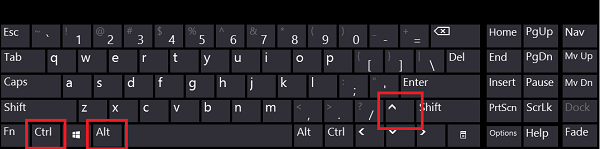
모니터를 돌리기위한 키보드 단축키
- 화면 해상도 설정 사용 PC 바탕 화면의 커서로 이동 빈 공간에 놓고 마우스 오른쪽 버튼을 클릭하십시오. 안으로 메뉴가 나타나면 “화면 해상도”를 선택하고 설정을 입력하십시오. “방향”옵션의 화면에서 “가로”를 선택하십시오.
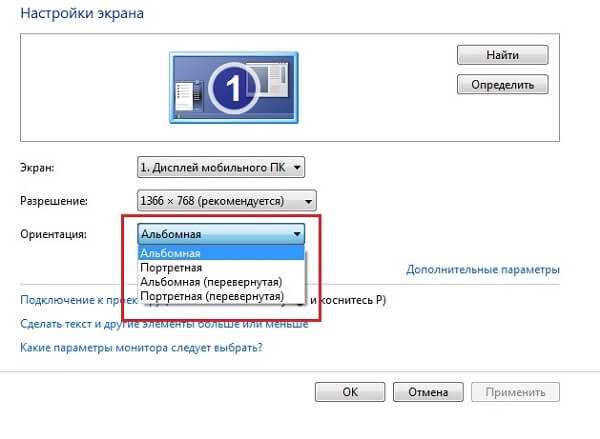
스크린 시스템 설정
- 같은 방법으로 다른 방식으로 만 가능합니다. 로 이동 “Screen”메뉴에서“Control Panel”,“Hardware and Sound” “화면 해상도 조정”옵션을 선택하� 우리가 필요로하는 방향.
컴퓨터의 가용성을 확인하는 것이 좋습니다 바이러스 성 프로그램. 바이러스 중 일부 (특히 광고)는 다음을 포함하여 PC에 영향을 줄 수 있습니다. 모니터 이미지를 뒤집습니다. 나는 바이러스를 추천합니다 Dr.Web CureIt!, Malware-Antimalware, AdsCleaner와 같은 프로그램 다른 사람들도 좋아합니다.

반전 된 이미지는 다음과 같습니다
그래픽 카드 설정을 사용하여 회전하는 방법 스크린
랩톱 화면을 회전시키기 위해 그들은 우리를 도울 수 있습니다 ATI Radeon, Nvidia 및 특수 어플리케이션 인텔 아래에서는 기능을 사용하는 방법에 대해 설명합니다.
엔비디아지도
Nvidia 제어판에 로그인하고 “회전”을 선택하십시오. “를 표시하고 원하는 방향을 결정한 후 “적용하십시오.”
아이콘을 마우스 오른쪽 버튼으로 클릭하여 거기에 갈 수도 있습니다 시스템 트레이의 Ndivia와 메뉴가 나타나면 “패널 엔비디아 관리. ”
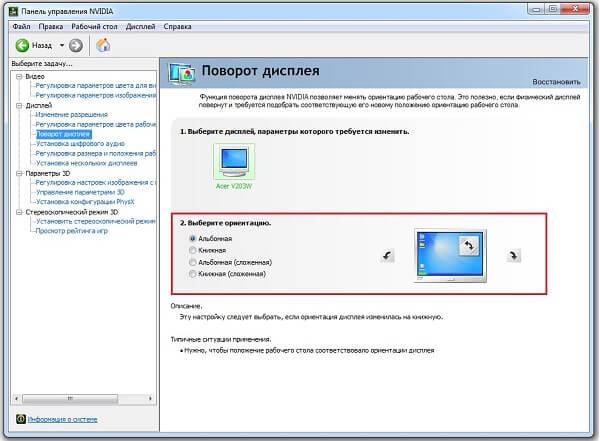
엔비디아 설정
라데온 카드
제어판을 통해 카드의 그래픽 설정을 엽니 다 비디오 카드의 경우 “Display Manager”하위 메뉴와 옵션에서 회전 표준 풍경을 선택합니다.
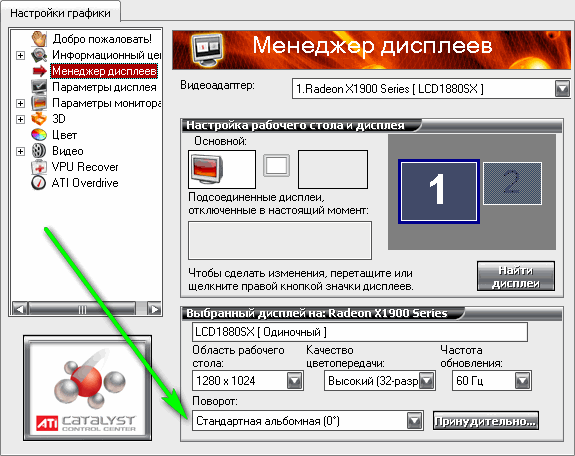
라데온 설정
인텔 카드
Inter에서 통합 카드 설정으로 입장 표준 방식으로. 마우스 오른쪽 버튼을 클릭하십시오. 해당 트레이 아이콘을 선택하고 “디스플레이”를 선택하십시오. 올바른 화면 위치를 선택합니다.
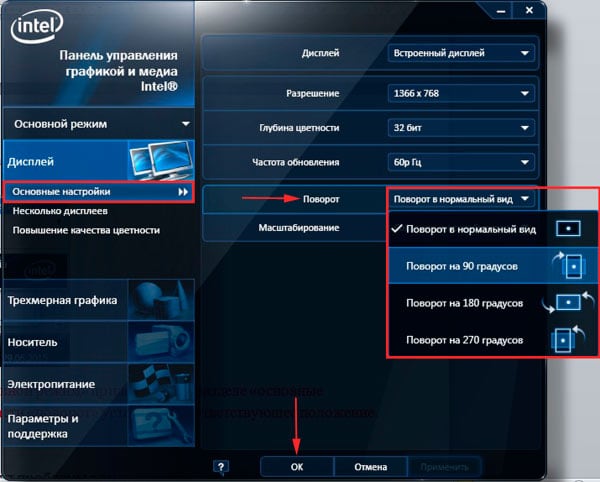
화면을 인텔에서 올바른 위치로 확장하십시오
화면이 거꾸로 된 경우 수행 할 작업 [비디오]
어떤 이유로 이미지가 거꾸로 켜진 경우 노트북 화면과 화면을 켜는 방법에 대한 질문이 생겼습니다. 다시 노트북, 그리고 위의 나를 사용 표준 시스템 기능과 랩탑에 설치된 그래픽 장치의 개인 설정 카드. 이 팁은 화면을 기본 위치로 복원하는 데 도움이됩니다. 다시 한번 안정적이고 작동하는 기능을 즐기십시오. PC
